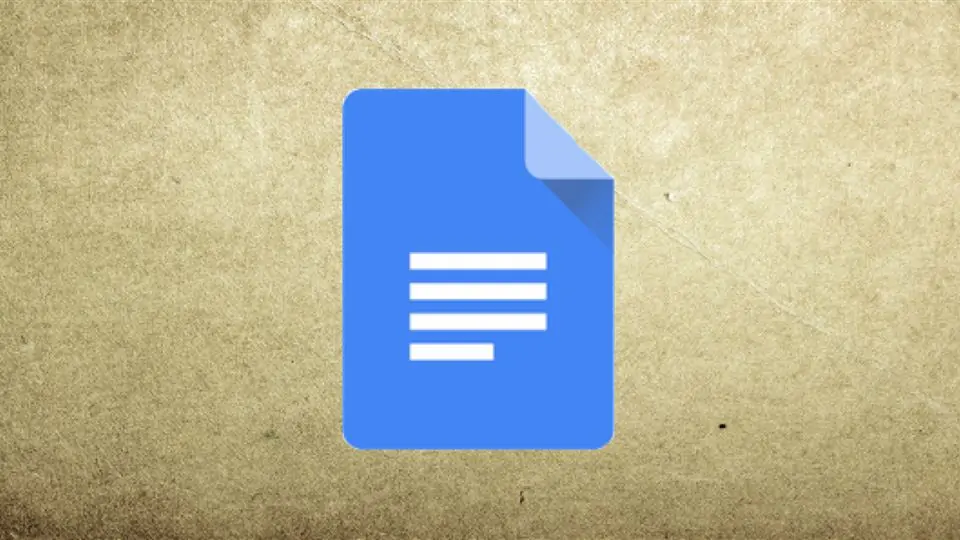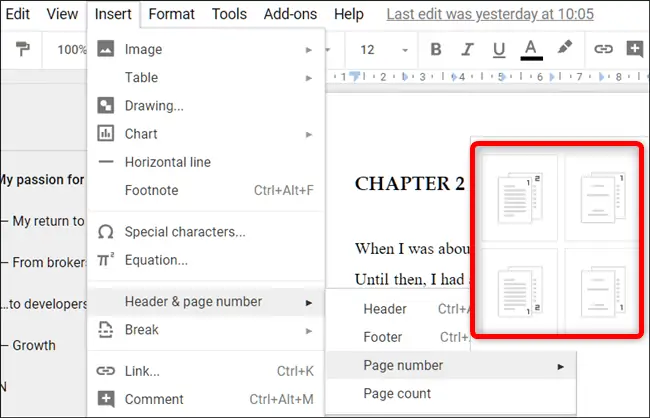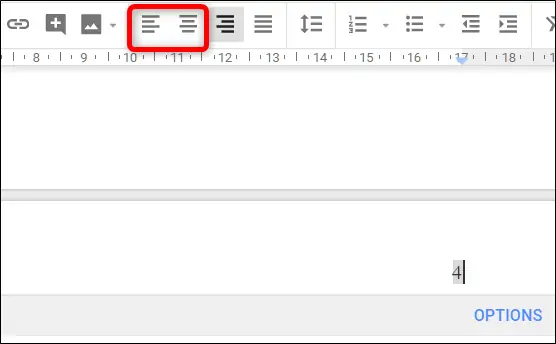سرویس تحت وب و اپلیکیشن Google Docs که بعضی کاربران از آن به جای Word مجموعهی آفیس استفاده میکنند، قابلیتهای زیادی دارد و از جمله مثل Word مایکروسافت میتوان در آن برای صفحات به شکلهای مختلف شمارهگذاری کرد. شمارهی صفحه میتواند در بخش بالا یا پایین و به زبان دیگر هدر یا فوتر انجام شود.
در ادامه به روش قرار دادن شماره در فایلهای داکیومنت و در سرویس گوگل داکس میپردازیم. با ما باشید.
چگونه در Google Docs برای صفحات شماره بگذاریم؟
فایل موردنظر خویش را باز کنید و سپس از منوی Insert و گزینهی Header & Page Number و در نهایت Page Number برای اضافه کردن شمارهی صفحه استفاده کنید. پنجرهای نمایش داده میشود که از طریق آن میتوانید موقعیت شمارهی صفحات را انتخاب کنید.
چهار گزینه برای محل شمارهی صفحه در اختیار شماست:
- شماره صفحه در گوشهی بالا و راست صفحه
- شماره در گوشهی بالا و راست صفحه با شروع از صفحهی دوم. این گزینه برای جلوگیری از شمارهگذاری در صفحهی عنوان مقاله یا کتاب یا پایاننامه و غیره کاربرد دارد.
- اضافه کردن شماره در گوشهی پایین و راست صفحه
- اضافه کردن شماره در گوشهی پایین و راست صفحه با شروع از صفحهی دوم که کاربرد آن را توضیح دادیم.
متأسفانه در سرویس گوگل داکس نمیتوانید صفحات بیشتری را بدون شماره بگذارید. تنها صفحهی اول میتواند فاقد شمارهگذاری باشد.
در نرمافزار Word مجموعهی آفیس مایکروسافت، گزینهها متنوعتر است. به عنوان مثال هر فصل یا Section میتواند شمارهگذاری متفاوتی از نوع عددی، حروف عربی و حروف یونانی و غیره داشته باشد و همینطور از نو شمارهی صفحات آغاز شود. به علاوه میتوانید صفحات زوج و فرد را به شکل متفاوتی شمارهگذاری کنید.
یک روش دیگر برای تغییر دادن نوع شمارهگذاری صفحهی اول این است که روی نقطهای از هدر یا فوتر صفحهی اول کلیک کنید و سپس تیک گزینهی Different First Page را بزنید. اکنون میتوانید شمارهی صفحهی اول را به صورت دستی تایپ کنید و حتی به جای شماره، عبارتی را تایپ کنید.
توجه کنید که برای متون فارسی و در صورت نیاز میتوانید شمارهها را در سمت چپ یا مرکز پایین یا بالای صفحه قرار بدهید. برای این کار کافی است روی بخش فوتر یا هدر کلیک کنید و سپس برای چپچین کردن، روی Left Align و برای قرار گرفتن متن در وسط، گزینهی Center Align را از نوار ابزار بالای صفحه انتخاب کنید.
howtogeekسیارهی آیتی